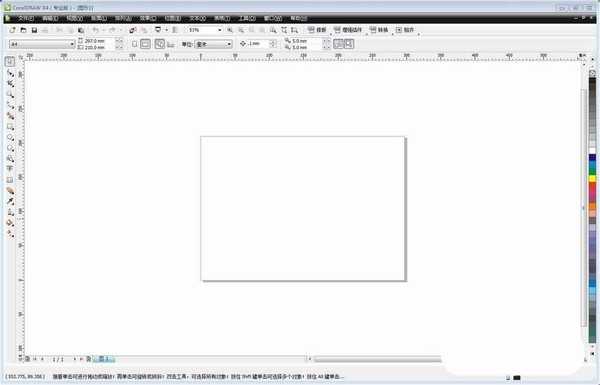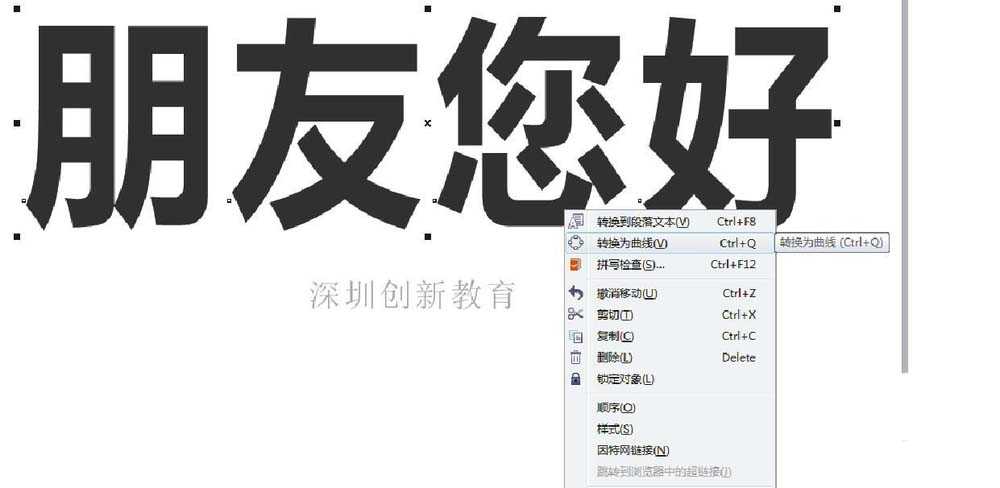cdr中设计立体字很简单,主要使用CDR调和功能设计立体效果,该怎么制作呢?下面我们就来看看详细的步骤。
- 软件名称:
- CorelDRAW Graphics Suite 2019(CDR2019) V21.0 官方中文最新版 32位/64位
- 软件大小:
- 1.36GB
- 更新时间:
- 2019-03-14立即下载
1、首先、打开CDR软件新建一个空白文档。
2、输入自己需要的文字或绘制图形。如下图
3、将文字内容转换为曲线(转曲),Ctrl+Q。
4、复制内容,并将内容缩小(将内容层次排放到下一层),如下图。
5、设置好颜色,两个层次内容填充不一样的颜色,可以用渐变色填充。如下图
6、选择“调和工具”,对图形做调和效果(调和步长越多越好)。
7、适当调整图形位置(非调和位置,这里只需要调整单个图形即可),颜色不喜欢可以任意修改。
8、给表面层添加或设置自己喜欢的效果即可。最终效果如下图
以上就是cdr立体字的自制作方法,希望大家喜欢,请继续关注。
相关推荐:
cdr怎么制作心形排版的文字海报?
cdr平行度量工具怎么标注图形和文字?
cdr怎么制作立体倾斜的春节快乐艺术字?